- Скидання налаштувань базових станцій AirPort стандарту 802.11ac і 802.11n
- Скидання моделей AirPort Extreme стандарту 802.11b / gБазовая станція
- Скидання моделей базових станцій AirPort Graphite або AirPort Snow (Dual Ethernet) стандарту 802.11b
Дізнайтеся, як скинути налаштування базової станції AirPort Time Capsule, AirPort Extreme або AirPort Express.
Скидання відновлює базову станцію AirPort в стані, що дозволяє відновити контроль над нею, якщо пароль базової станції загублений або базова станція не реагує належним чином. Залежно від моделі базової станції можна виконати один або декілька з наступних типів скидання.
- Програмне скидання: скидання пароля базової станції і відключення захисту (настройки контролю доступу та RADIUS) на 5 хвилин, що дозволяє підключитися до мережі для внесення змін. Якщо протягом 5 хвилин зміни не внесені, базова станція повертається до колишніх налаштувань. Використовуйте цей тип скидання, якщо адміністрування базової станції неможливо через те, що її пароль забутий.
- Апаратний скидання: скидання базової станції в початковий стан зі збереженням в пам'яті останньої збереженої конфігурації і всіх профілів, що дозволяє відновити базову станцію з використанням попередніх налаштувань. Використовуйте цей тип скидання, коли базова станція не реагує, або при усуненні неполадок мережі, що не усуваються іншими засобами.
- Скидання до заводських налаштувань: той же, що і апаратне скидання, але з видаленням всіх збережених конфігурацій і профілів. Використовуйте цей тип скидання перед продажем або передачею базової станції іншому користувачеві. (При скиданні цього типу дані, що зберігаються на вбудованому жорсткому диску Time Capsule або будь-якому зовнішньому жорсткому диску, підключеному до базової станції, будуть збережені.)
При виконанні апаратного скидання або скидання до заводських налаштувань:
Перед скиданням базової станції рекомендується по можливості переконатися, що її програмне забезпечення не вимагає поновлення .

Скидання налаштувань базових станцій AirPort стандарту 802.11ac і 802.11n
Знайдіть кнопку скидання на базовій станції, поряд з портами. При виведенні з відповідною інструкцією натисніть кнопку за допомогою ручки або випрямленою канцелярської скріпки.

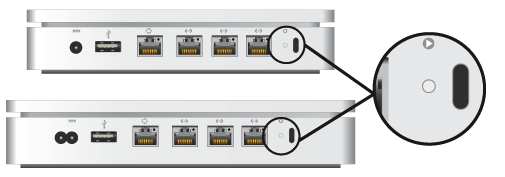
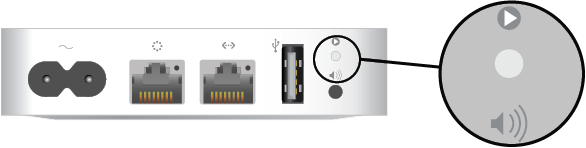
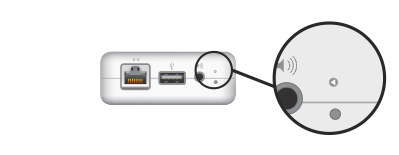
Програмне скидання:
- Переконайтеся, що базова станція підключена до джерела живлення.
- Натисніть кнопку скидання і утримуйте її протягом 1 секунди, потім відпустіть. Індикатор стану базової станції блимає помаранчевим.
- У меню стану Wi-Fi
 в рядку меню виберіть мережу Wi-Fi, створену базовою станцією.
в рядку меню виберіть мережу Wi-Fi, створену базовою станцією. - Відкрийте програму «Утиліта AirPort» в папці «Програми» папки «Програми».
- Натисніть піктограму базової станції в програмі «Утиліта AirPort», потім виберіть у спливаючому меню пункт «Правка». Потім змініть пароль або конфігурацію базової станції за потрібне чином. По завершенні натисніть кнопку «Оновити».
Апаратний скидання:
- Переконайтеся, що базова станція підключена до джерела живлення.
- Натисніть кнопку скидання і утримуйте її протягом 5 секунд, поки індикатор стану базової станції не почне швидко блимати помаранчевим. Потім відпустіть кнопку.
- Зачекайте близько хвилини, поки базова станція завершить перезапуск.
- Відкрийте програму «Утиліта AirPort» в папці «Програми» папки «Програми».
- Натисніть кнопку «Інші пристрої Wi-Fi», потім виберіть свою базову станцію зі списку. Натисніть кнопку «Змінити».
- Натисніть кнопку «Інші параметри».
- Натисніть «Відновити попередні налаштування», а потім натискайте кнопку «Далі», поки не відкриється завершальне вікно.
- Коли програма «Утиліта AirPort» покаже, що настройка завершена, натисніть кнопку «Готово».
Скидання до заводських налаштувань можливий тільки з версією прошивки 7.9.1 на AirPort Time Capsule (802.11ac) і AirPort Extreme (802.11ac).
- Вимкніть базову станцію від джерела живлення.
- Утримуючи кнопку скидання, підключіть базову станцію до джерела живлення і продовжуйте утримувати кнопку перезапуску близько 6 секунд, поки індикатор стану на базовій станції не почне швидко блимати помаранчевим.
- Зачекайте близько хвилини, поки базова станція завершить перезапуск. Після цього можна скористатися програмою «Утиліта AirPort» для переналаштування базової станції.

Скидання моделей AirPort Extreme стандарту 802.11b / gБазовая станція
Знайдіть кнопку скидання на базовій станції, поряд з портами. При виведенні з відповідною інструкцією натисніть кнопку за допомогою ручки або випрямленою канцелярської скріпки.

Програмне скидання
- Переконайтеся, що базова станція підключена до джерела живлення.
- Утримуйте кнопку перезапуску протягом 10 секунд, потім відпустіть кнопку.
Скидання до заводських налаштувань
- Вимкніть базову станцію від джерела живлення.
- Утримуючи кнопку перезапуску, підключіть базову станцію до джерела живлення і продовжуйте утримувати кнопку живлення близько 5 секунд, поки не загоряться три індикатори стану. Потім відпустіть кнопку.

Скидання моделей базових станцій AirPort Graphite або AirPort Snow (Dual Ethernet) стандарту 802.11b
Знайдіть кнопку скидання на базовій станції, поряд з портами. При виведенні з відповідною інструкцією натисніть кнопку за допомогою ручки або випрямленою канцелярської скріпки. Якщо використовується базова станція AirPort Graphite або AirPort Snow (Dual Ethernet), підключіть комп'ютер безпосередньо до базової станції кабелем Ethernet.


Програмне скидання (Mac OS X 10.6 або більш ранньої версії)
- Переконайтеся, що базова станція підключена до джерела живлення.
- Утримуйте кнопку перезапуску протягом 1 секунди. Поки пристрій знаходиться в режимі програмного скидання, середній індикатор блимає один раз в секунду. IP-адреса базової станції скинеться, а пароль зміниться на public.
- Для підключення до базової станції, що знаходиться на режимі скидання, використовуйте наступні мережеві настройки на комп'ютері.
- IP-адреса 192.42.249.15
- Маска підмережі 255.255.255.0
- маршрутизатор 192.42.249.13
- У меню стану Wi-Fi
 виберіть мережу, створену базовою станцією.
виберіть мережу, створену базовою станцією. - Щоб змінити налаштування базової станції, використовуйте утиліту AirPort Admin для Graphite і Snow 4.2.5 .
- IP-адреса: змінювати IP-адресу слід тільки в тому випадку, якщо він був наданий інтернет-провайдером або системним адміністратором.
- Скинути пароль базової станції.
- Включити шифрування, щоб активувати захист паролем для мережі. При включенні шифрування PIN-код системи для мережі.
- Після внесення необхідних змін натисніть кнопку «Оновити». Нові настройки вступлять в силу після перезапуску пристрою.
Скидання до заводських налаштувань (Mac OS X 10.5 або більш ранньої версії)
- Задайте на комп'ютері такі настройки TCP для підключення Ethernet:
- IP-адреса 192.42.249.15
- Маска підмережі 255.255.255.0
- маршрутизатор 192.42.249.13
- Вимкніть базову станцію від джерела живлення, потім знову підключіть.
- Коли загоряться всі три індикатори стану, натисніть кнопку скидання і утримуйте протягом 30 секунд, поки не загориться середній індикатор стану на станції AirPort. Якщо при використанні базової станції Graphite середній індикатор горить зеленим, значить кнопка скидання була натиснута занадто пізно. Вимкніть і спробуйте ще раз.
- Щоб змінити конфігурацію і перевстановити програмне забезпечення базової станції, використовуйте утиліту AirPort Admin для Graphite і Snow 4.2.5 . Як ім'я базової станції буде поставлено її ідентифікатор Ethernet, такий як 00-50-E4-5B-8F-EA.
Дата публікації: червня 25, 2019